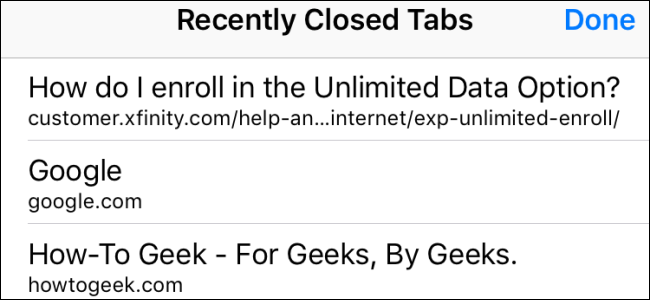W iOS 10 Safari obsługuje nieograniczoną liczbę kart. Jeśli jednak masz zbyt wiele otwartych kart i chcesz zacząć od nowa, istnieje skrót do zamknięcia wszystkich kart jednocześnie.
Przed iOS 10 trzeba było zamknąć każdą kartęosobno. Jeśli masz mnóstwo otwartych kart, może to być bardzo czasochłonne. Pokażemy Ci, jak możesz teraz zamknąć wszystkie otwarte karty w Safari jednocześnie w iOS 10.
Stuknij ikonę Safari na ekranie głównym.

Istnieją dwa miejsca, w których możesz zamknąć wszystkie swoje karty. Podczas przeglądania strony internetowej lub strony Ulubione dotknij i przytrzymaj przycisk kart w prawym dolnym rogu ekranu.
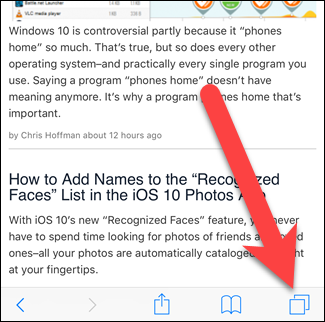
Aby zamknąć wszystkie karty, dotknij „Zamknij X kart” w wyświetlonym oknie dialogowym, gdzie „X” to liczba kart, które aktualnie masz otwarte.

Po dotknięciu przycisku kart wyświetli się interfejs widoku kart. Możesz zamknąć wszystkie karty, dotykając i przytrzymując „Gotowe”.
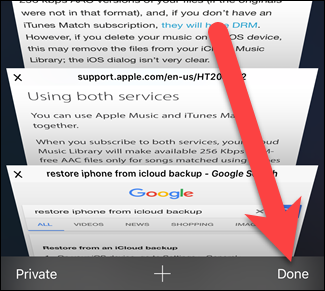
To samo okno dialogowe wyświetla się, gdy klikniesz i przytrzymasz przycisk kart, jak wspomniano powyżej. Puknij „Zamknij X kart”, aby zamknąć wszystkie karty.

Bez względu na to, w jaki sposób zamkniesz wszystkie karty, po zamknięciu kart powrócisz do strony Ulubione.

Możesz także łatwo wyczyścić historię przeglądania w Safari na iOS, a także otwierać i zamykać karty Safari iPhone'a z komputera Mac (i odwrotnie).
Najwyższy czas, aby ta funkcja została dodana i będzie przydatna dla tych z nas, którzy są zadowoleni z karty, gdy surfujemy po Internecie.